Paras TikTok-videoeditori virusvideoiden luomiseen
Kun siirryt Tiktok-syötteeseen, olet vaikuttunut siitä, kuinka tekijät muokkaavat videoitaan. Sitä työstettiin, aikaa käytettiin ja luovuutta näytettiin tuottamaan henkeäsalpaava video. TikTokin avulla käyttäjät voivat esitellä kykyjään ja vapauttaa luovuutensa sovelluksen avulla. Käyttäjät voivat nostaa videoitaan muokkaamalla, käyttämällä suodattimia, lisäämällä tekstiä, taustamusiikkia ja paljon muuta. Haluatko oppia muokkaamaan videotasi?
Saatat ajatella, että videoeditointi on monimutkaista ja vie aikaasi. Oikealla videonmuokkaussovelluksella voit saavuttaa sen nopeasti. Tämä viesti esittelee erilaisia sovelluksia, joiden avulla voit muokata Tiktok-videoitasi vaivattomasti. Nämä sovellukset ovat täynnä muokkausominaisuuksia, jotka tuovat esiin luovuutesi ja vapauttavat luovuutesi. Jatka ilman pitkiä puheita seuraaviin yksityiskohtiin oppiaksesi kuinka muokata TikTok-videoita käyttämällä useita videoeditoreja.
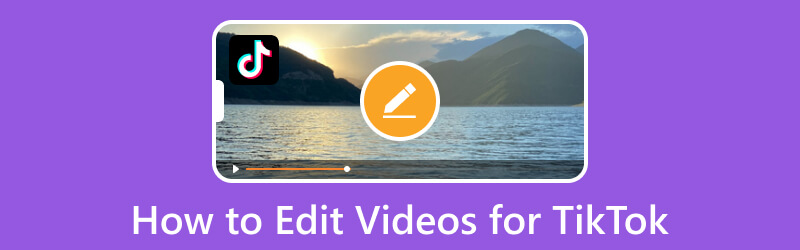
SIVUN SISÄLTÖ
Osa 1. Videoiden muokkaaminen TikTokille työpöydällä
Vidmore Video Converter on muuntaja, joka on täynnä lukuisia muokkausvaihtoehtoja videosi muokkaamiseen. Siinä on kierto- ja rajaus-, tehoste- ja suodatus-, vesileima-, ääni- ja tekstitysvaihtoehdot, joiden avulla käyttäjät voivat käyttää niitä. Näiden muokkausvaihtoehtojen avulla yksinkertainen ja yksinkertainen videosi muuttuu upeaksi. Tämä ohjelma tukee useita mediatiedostomuotoja, joiden avulla käyttäjät voivat valita TikTokin tukeman muodon, kuten MP4 ja MOV. Sen lisäksi siinä on valmis teema, kollaasivalmistajat ja osio, jossa on monia työkalupakkeja. Epäilemättä Vidmore Video Converter on paras Tiktok-videonmuokkaussovellus, jolla voit muokata videoitasi vaivattomasti.
Jos haluat oppia muokkaamaan videoita Tiktokille, noudata alla olevia ohjeita:
Vaihe 1. Lataa ja asenna Vidmore Video Converter
Saadaksesi täydelliset käyttöoikeudet, lataa ja asenna ohjelma työpöydällesi Macilla tai Windowsilla. Asennusprosessin jälkeen käynnistä ohjelma ja aloita Tiktok-videoiden muokkaaminen.
Vaihe 2. Lisää videotiedosto
Siirry Converter-välilehdelle ja näet vaihtoehdon, mihin videotiedostosi ladataan. Klikkaa (+) -kuvaketta käyttöliittymän keskiosassa. Se avaa automaattisesti työpöydän kansion ja valitsee yhden videon, jota haluat muokata.
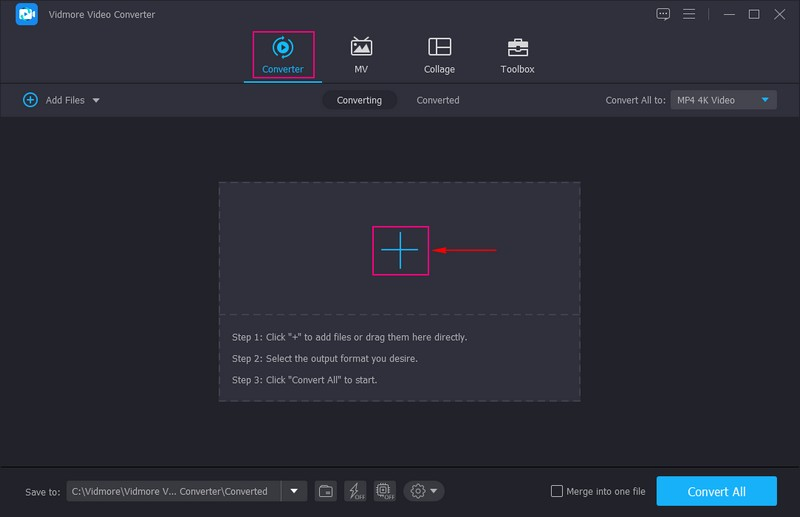
Vaihe 3. Muokkaa videotiedostoa
Videosi sijoitetaan muunninosaan. Napsauta nyt Sauva kuvake, joka edustaa muokkausta. Se ohjaa sinut muokkausosioon, jossa voit nähdä vaihtoehtoja, kuten Kierrä ja rajaa, Tehoste ja suodatin, vesileima, äänija Alaotsikko.
Alkaen Kierrä ja rajaa Vaihtoehtoisesti voit muuttaa suuntaa kääntämällä tai kääntämällä videota. Ja poista joitain alueita videokehyksestä, joita et tarvitse. Voit säätää perustehosteita ja käyttää suodattimia videoosi kohdasta Tehoste ja suodatin vaihtoehto. Jos haluat lisätä vesileiman videoosi, olipa kyseessä teksti tai kuva, siirry kohtaan Vesileima vaihtoehto. Jos haluat lisätä musiikkia videoosi, napsauta Audio vaihtoehto, lisää musiikkitiedostosi ja muokkaa äänenvoimakkuutta. Lopuksi, jos videollesi tarvitaan tekstitys, siirry kohtaan Alaotsikko vaihtoehto. Muista painaa jokaisessa tekemässäsi muutoksessa OK -painiketta tallentaaksesi ne.
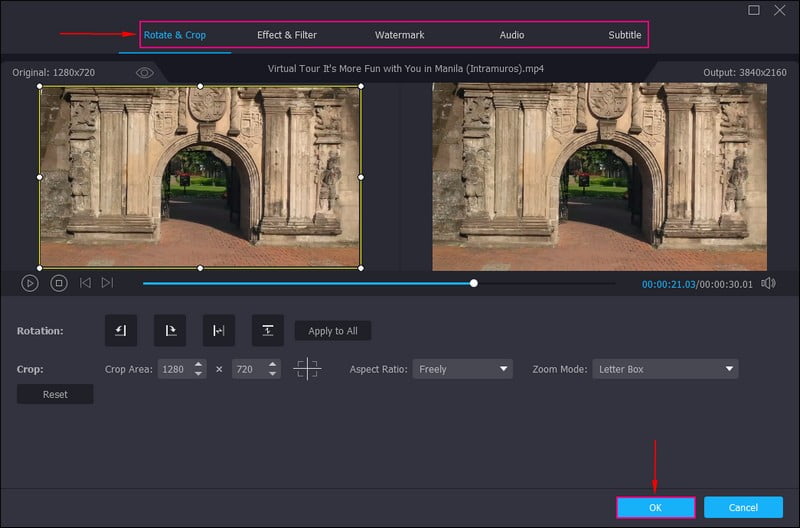
Vaihe 4. Tallenna muokattu video
Olet taas palannut muunninosaan. Siirry nyt kohti Muoto -vaihtoehto ja valitse TikTokin tukema videomuoto, kuten MP4 ja MOV. Kun olet tehnyt muokkauksen ja olet tyytyväinen muutoksiin, napsauta Muunna kaikki -painiketta tallentaaksesi muokatun videosi tietokoneen kansioon.
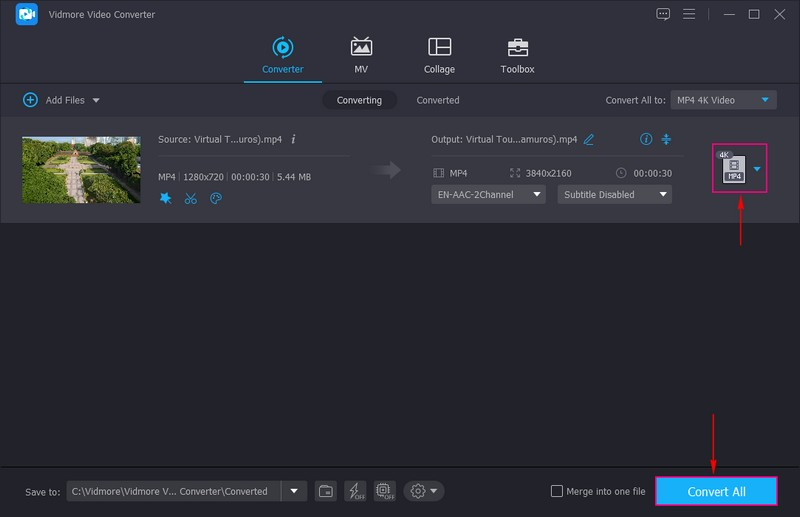
Osa 2. Videoiden muokkaaminen TikTokille puhelimessa
1. TikTok
Tiktokissa on sisäänrakennettu muokkausmahdollisuus videoiden muokkaamiseen sovelluksessa. Se antaa sinulle täydellisen hallinnan videon kiertämiseen, videon nopeuden muuttamiseen ja taustamusiikin lisäämiseen. Sen avulla voit käyttää tehosteita, lisätä tekstiä tai kuvatekstejä ja peittää olemassa olevan kuvan tai videon puhelimen galleriasta. Se voi parantaa videotasi, jolloin se näyttää luovemmalta ja paremmalta.
Alla on ohjeet videon muokkaamiseen TikTokissa käyttämällä sen sisäänrakennettuja muokkausvaihtoehtoja:
Vaihe 1. Avaa TikTok-sovellus mobiililaitteellasi. Napsauta syötteessäsi (+) -kuvaketta näytön alareunassa keskellä.
Vaihe 2. Sinut ohjataan kameraosaan kuvaamaan tai valitsemaan video puhelimen galleriasta. Kun video on kuvattu tai valittu, se sijoitetaan toiseen osioon, jossa voit nähdä erilaisia muokkausvaihtoehtoja.
Paina ruudun oikeassa kulmassa vaihtoehtoluettelon yläosassa olevaa kuvaketta. Se johtaa sinut päämuokkausosaan. Napsauta sitten Muokata vaihtoehto; täällä voit jakaa, muuttaa nopeutta ja äänenvoimakkuutta sekä kiertää videota. Napsauta seuraavaksi Ääni -vaihtoehto, jonka avulla voit lisätä valitsemaasi musiikkia. Napsauta seuraavaksi Teksti -vaihtoehto ja kirjoita kuvateksti tai tekstitys, jonka haluat sisällyttää videoosi. Napsauta seuraavaksi Päällekkäin mahdollisuus lisätä toinen kuva tai video valitsemaasi ensimmäiseen videoon. Napsauta lopuksi Vaikutukset -vaihtoehto ja valitse tehoste, jota haluat käyttää videossasi, jotta se houkuttelee.
Vaihe 3. Kun olet tyytyväinen, paina Tallentaa -painiketta näytön oikeassa yläkulmassa. Napsauta sen jälkeen Seuraava -painiketta ladataksesi muokatun videosi sovellukseen.
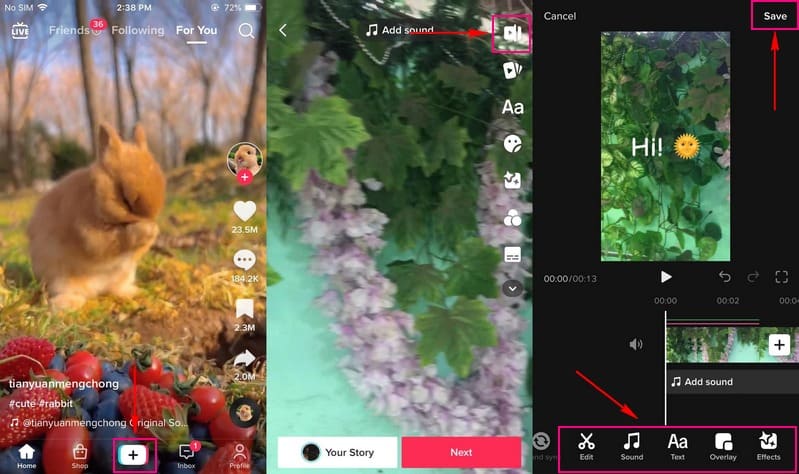
2. Vid.Fun
Jos etsit ilmaista TikTok-videoeditoria, voit luottaa siihen Vid.Hauskaa - 4K/HD-videoeditori. Tämä mobiilisovellus on tehokas videoeditori, joka tarjoaa lukuisia muokkausvaihtoehtoja, joita käyttäjät voivat käyttää. Sen avulla käyttäjät voivat leikata ja rajata, käyttää tarroja ja suodattimia, lisätä tekstiä ja ääntä ja paljon muuta. Vid.Fun on pakollinen sovellus, jos olet käyttäjä, joka rakastaa videoiden muokkaamista. Se tarjoaa sinulle runsaasti ilmaisia muokkausvaihtoehtoja videon parantamiseksi. Lisäksi siinä on aloittelijaystävällinen käyttöliittymä, jonka avulla aloittelijoiden on helppo hallita ja hallita sitä.
Alla on ohjeet videoiden muokkaamiseen Tiktokille Vid.Funilla:
Vaihe 1. Lataa ja asenna Vid.Fun mobiililaitteellesi saadaksesi täydellisen käytön. Avaa sen jälkeen sovellus ja aloita videon muokkaaminen.
Vaihe 2. Kun avaat sovelluksen, näet eri muokkausvaihtoehdot suoraan näytöllä. Napsauta nyt Aloita muokkaaminen -painiketta, joka avaa puhelimen gallerian ja valitse sitten video, jota haluat muokata.
Aloita muokkaus siirtymällä Trim-vaihtoehtoon, jossa jätät tarpeettomat osat pois. Siirry seuraavaksi kohtaan Rajaa mahdollisuus poistaa videokehyksestä alue, jota et tarvitse. Jos haluat lisätä musiikkia tai mykistää videon äänen, siirry kohtaan Audio vaihtoehto. Jos haluat sisällyttää tekstiä videoosi, paina Teksti -painiketta ja ala kirjoittaa tekstiä. Paina sitten Suodattimet-vaihtoehtoa ja valitse a suodattaa haluat soveltaa videoosi. Jokaisessa muokkausvaihtoehdossa, varsinkin jos teit muutoksia, älä unohda napsauttaa (✔) -kuvaketta.
Vaihe 3. Kun olet valmis, paina Viedä -painiketta käyttöliittymän oikeassa yläkulmassa. Se tallentaa muokatun videosi puhelimen galleriaan.
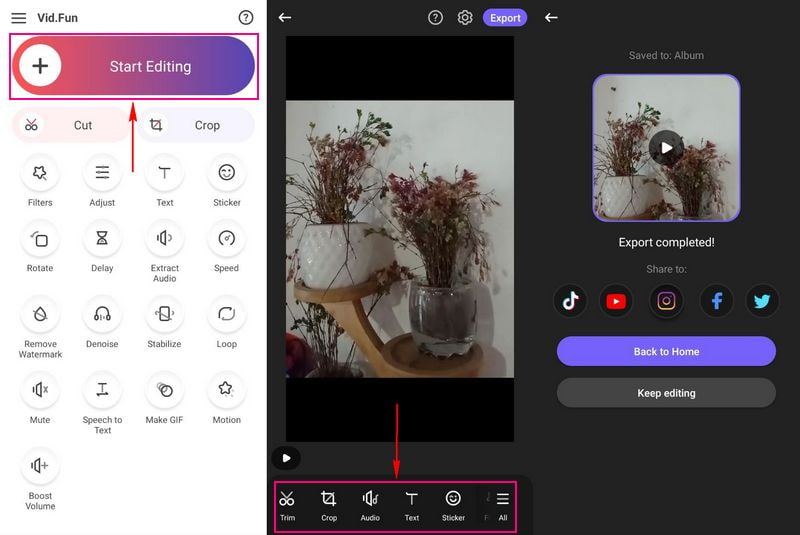
3. CapCut
Yksi tavoista muokata TikTok-videoita on Capcutin käyttö; se on saatavilla iOS- ja Android-laitteille. Se on ilmainen all-in-one videoeditointisovellus, joka auttaa käyttäjiä luomaan ja editoimaan videoita. Se tarjoaa lukuisia videomalleja, joita käyttäjät voivat vapaasti käyttää ja soveltaa videoihinsa. Siten se on täynnä muokkausvaihtoehtoja, joiden avulla käyttäjät voivat lisätä ääntä ja tekstiä, käyttää tehosteita ja suodattimia ja paljon muuta.
Jos haluat oppia parhaan tavan muokata Tiktok-videoita Capcutin avulla, katso seuraavat vaiheet:
Vaihe 1. Avaa ohjelma ja siirry kohtaan Muokata -painiketta käyttöliittymän vasemmassa alakulmassa. Paina seuraavaksi + Uusi projekti -painiketta avataksesi galleriasi ja valitaksesi videon, jota haluat muokata.
Vaihe 2. Videosi lisätään päämuokkausosioon, ja esikatselunäytön alla on luettelo muokkausvaihtoehdoista. Klikkaa Audio lisätäksesi ääntä, äänitehosteita, poimiaksesi äänen tai tallentaaksesi ääntäsi. Napsauta seuraavaksi Teksti kirjoittaaksesi kuvatekstin, lisätäksesi tarran ja tekstimallin, ottaaksesi automaattiset tekstitykset ja sanoitukset käyttöön tai piirtääksesi. Jos haluat lisää kuvia tai videoita, paina Päällekkäin. Voit parantaa videotasi valitsemalla suodattimen valikosta Suodattimet vaihtoehto. Näiden lisäksi on muita muokkausvaihtoehtoja; ota käyttöön ja tee muutokset pyyhkäisemällä vasemmalle.
Vaihe 3. Kun olet valmis, paina Tallentaa -kuvaketta näytön oikeassa yläkulmassa. Tämän jälkeen voit etsiä muokatun videosi puhelimesi galleriasta.

Osa 3. Usein kysytyt kysymykset TikTokin muokkaamisesta
Onko Capcut turvallinen TikTokille?
Capcut ei ole haitallinen sovellus, joka ei kerää tietojasi. Mutta tietosuojan osalta tietosi saatetaan tallentaa maasi sisällä tai sen ulkopuolella. Tämä johtuu siitä, että kerätyt tiedot voidaan jakaa muiden ByteDancen omistamien palvelujen, mukaan lukien TikTok, kanssa.
Miksi voin muokata leikkeitä TikTokissa?
Jos muokkaat videota TikTokilla ja tarvitset apua Adjust Clips -vaihtoehtojen löytämisessä, videosi tarvitsee pidempään. Ratkaise ongelma lisäämällä videoleikkeitä laajentaaksesi nykyisen videosi aloitus- ja lopetuskohtia.
Voidaanko TikTok-videoita muokata lähettämisen jälkeen?
Kun olet lähettänyt videon, et voi enää muokata sitä. Ainoa asia, jota voit muokata, on videon kuvaus. Jos kuitenkin latasit väärän videon, poista se ja lataa se uudelleen.
Johtopäätös
Nykyään videoita yleensä muokataan videoesityksen parantamiseksi ja tasoittamiseksi. Videosisällöntuottajat eivät pidä kiinni yksinkertaisista ja tylsistä videoista, vaan ponnisteluista. Katsojat katsovat mieluummin ihastuttavia videoita, joten sinun on harkittava videosi muokkaamista tehdäksesi siitä viihdyttävämpi. Käyttämällä edellä mainittua TikTok-videoeditori -sovelluksella voit muokata TikTok-videoitasi ilman aikaasi. Jos haluat käyttää sovellusta, joka on täynnä muokkausominaisuuksia, luota Vidmore Video Converteriin.



